Як змінити розмір в Photoshop
Фотошоп — потужний редактор фото і за покликанням, і за визнанням. І звичайно ж має можливість зменшення зображення з збереженням якості різними способами! Всі вони не складніше викрутки. Розглянемо ближче:
Кадрування («обрізка»)
Інструмент «Рамка» обрізає фото і одночасно змінює його кінцевий розмір. І зменшувати нічого не треба. Але такий спосіб корисний, якщо по краях фото є щось, що не шкода стерти.
Виберіть інструмент клацанням миші або клавішею З.

Зйомка пейзажів
Після вибору інструменту по краях з’являться маркери. Тягніть їх до потрібного результату.
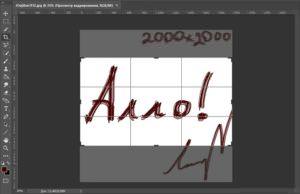
Виберіть область для обрізки, натисніть Enter: програма прибере все, що затемнене.
У цьому прикладі картинку зменшили по висоті, обрізавши зайве і зберігши зміст.
Зменшення полотна
Цим способом зменшується розмірність полотна з усім вмістом. Оскільки фото займає все робоче поле, то розміри поля зображення рівні.
У вкладці «Зображення» виберіть пункт «Розмір зображення…» або натисніть Alt + Ctrl + I. З’явиться віконце з налаштуваннями, яких тут більше, ніж в Пэйнт. Нас цікавить тільки зменшення фото, тому змінюємо ширину і висоту як вам завгодно. Ланцюжок зліва, ніби зв’язує ці 2 поля, означає збереження пропорції. Дозвіл змінюється не тільки в пікселях, але і в сантиметрах (корисна інформація для друку).
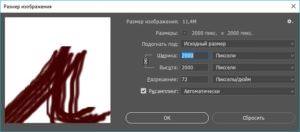
Зменшення розміру файлу
Ви часто спостерігали, знаєте від знайомих або знайшли в інтернеті факт, що 95% файлів фотографій зберігається з розширенням JPG. Розмір файлу такого формату змінюється фотошопом в 2 кличу. Відкривши фотку в програмі, натисніть «Зберегти як…» або Ctrl + S. Спливе вікно, у якому програма запропонує зберегти її під яким-небудь ім’ям і форматом. Виберіть JPG і натисніть «Зберегти».
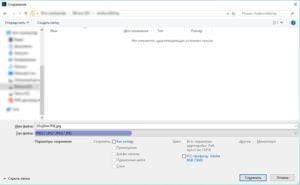
За цим вікном з’явиться ще одне, маленьке. Воно містить потрібні налаштування. Біля вікна 2 параметра — якість і різновид формату.
Налаштування якості знаходяться у верхній частині вікна. Воно налаштовується за допомогою повзунка знизу, в цифровому полі або в списку рівнів.
Різновид формату знаходиться в нижній області. Самий економний — прогресивний.
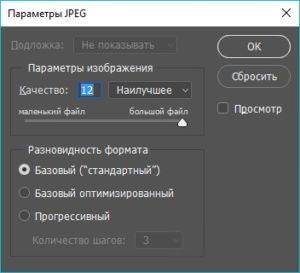
У решти порожнечі виводиться число, що показує підсумковий розмір зображення. Щоб його зменшити, просто перетягніть повзунок з області налаштувань якості. Зниження параметра до 8 (хороше) не вплине на якість. Якщо цього недостатньо, то виберіть формат «прогресивний».
Заміна фону в Фотошопі – детальна фотоинструкция






